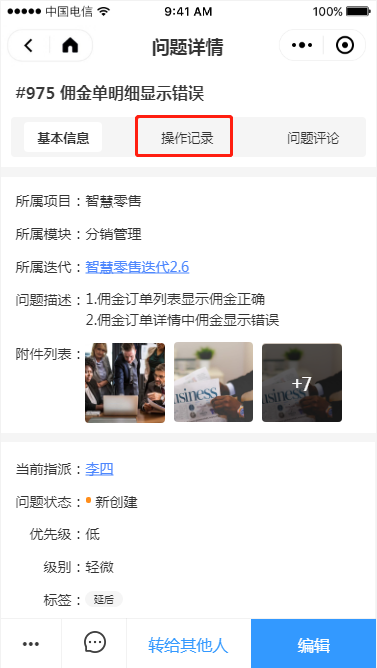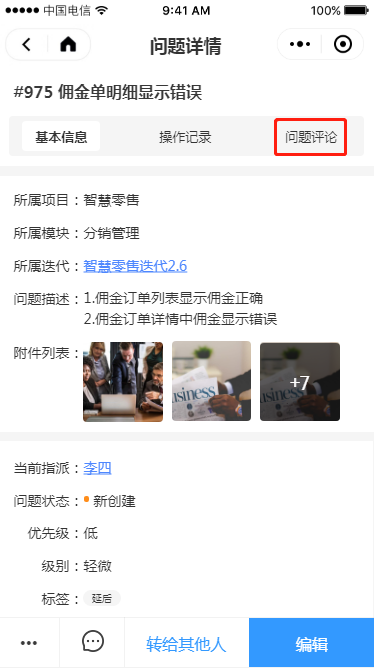查询、筛选待处理问题
1 点开待处理的问题
可输入关键字搜索查询对应的问题
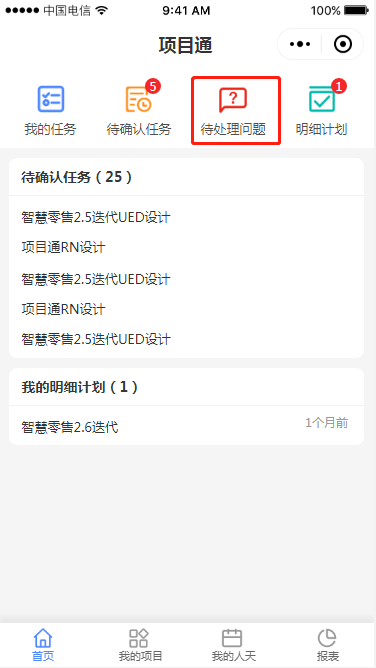
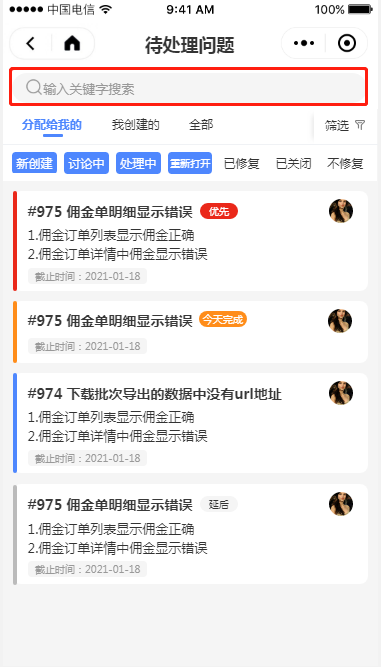
2 点击筛选
可对问题的所属项目、类型、级别、优先级、提交日期与截止日期(可手动输入时间也可以选择全部、今天与近7天)进行选择,点击重置可清空筛选信息
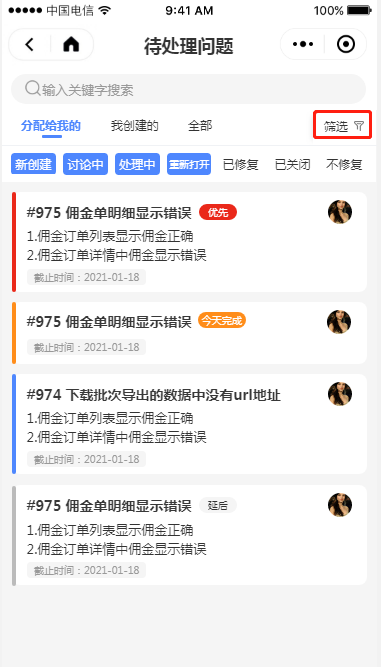
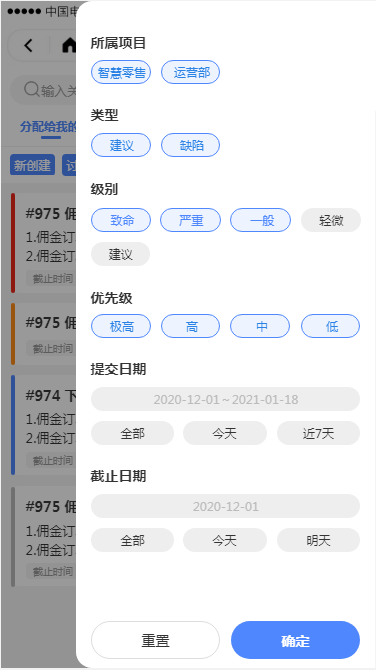
3 可对问题状态进行单选或多选也可以将所有状态全部选择,状态分为新创建、讨论中、处理中、重新打开、已修复、已关闭、不修复
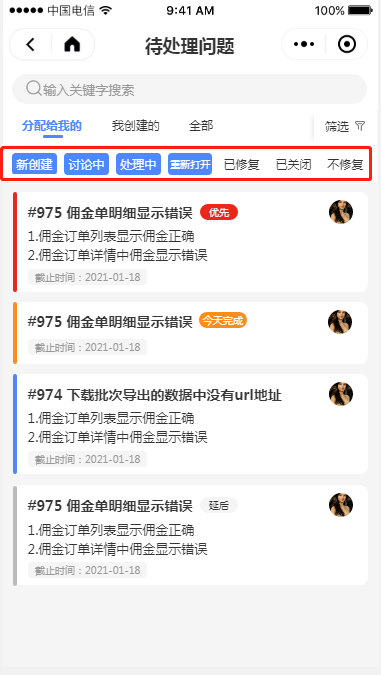
查看维护待处理问题
查看问题详情
4 选择问题状态后可在下方查看问题详情,标红处显示问题的优先级与截止时间
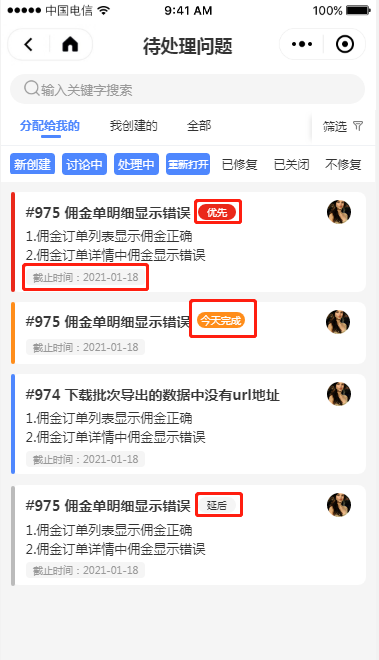
问题分为分配给我的、我创建的与全部,点击问题后可查看问题的基本信息如下图所示
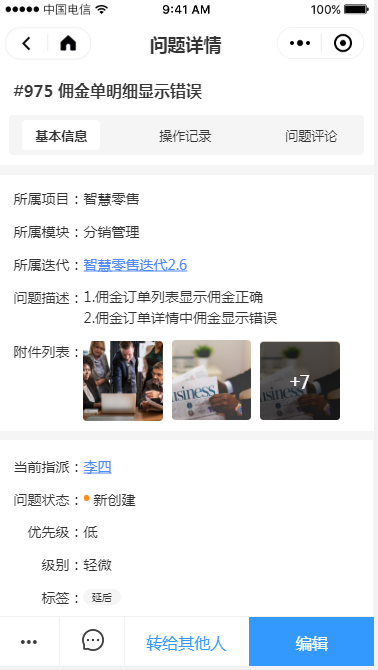
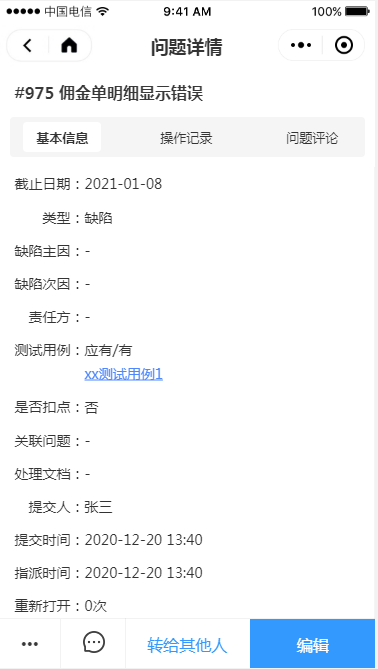
关闭、删除问题
5 点击…
可对问题进行关闭或删除操作,确认后完成关闭或删除
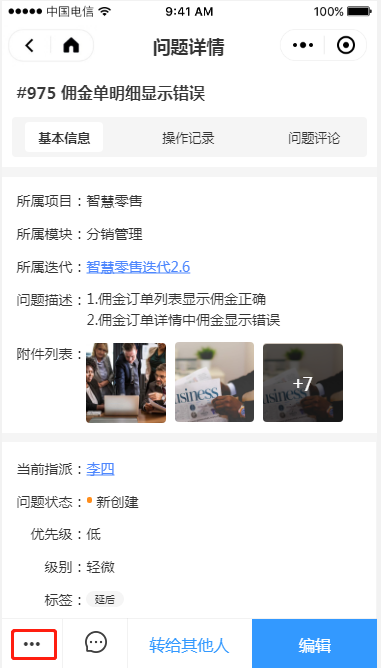
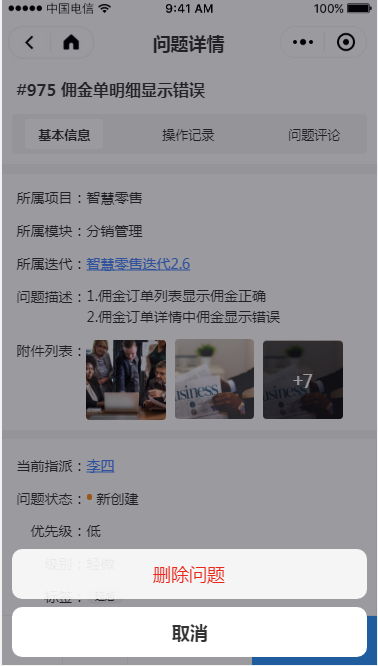
评论问题
6 点击评论
可对问题进行评论操作,确认后完成评论
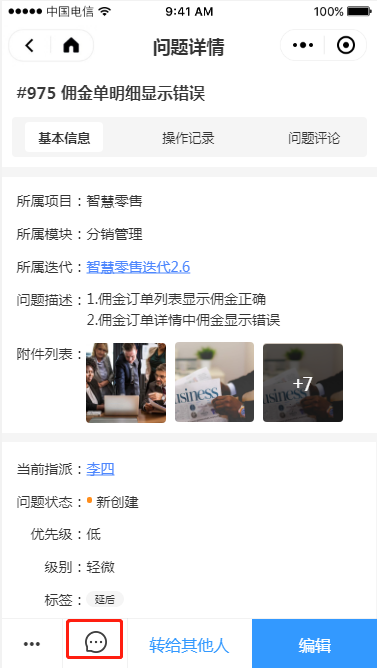
转派问题
7 点击转给其他人
可将问题转派给其他人进行处理,确认后完成转派
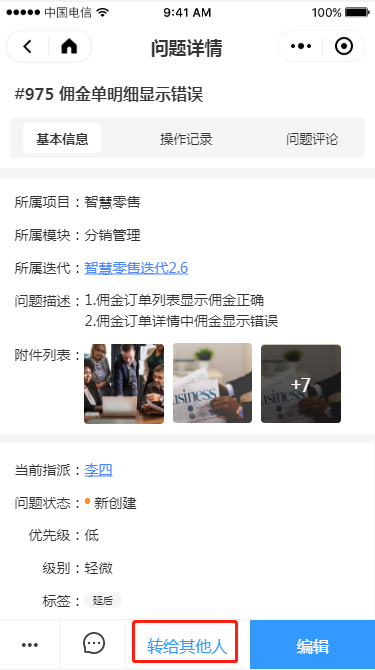
编辑问题
8 点击编辑
可对问题信息进行编辑操作,确认完成编辑后点击保存
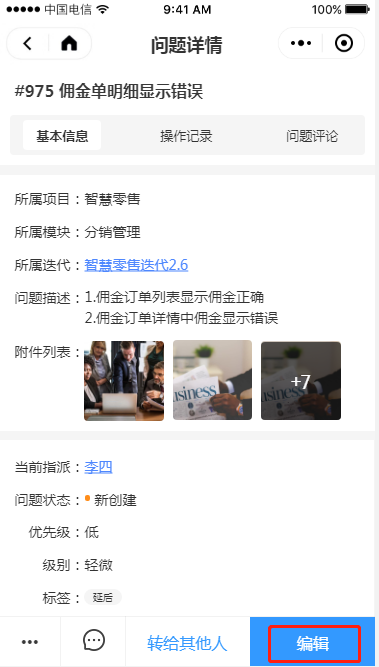
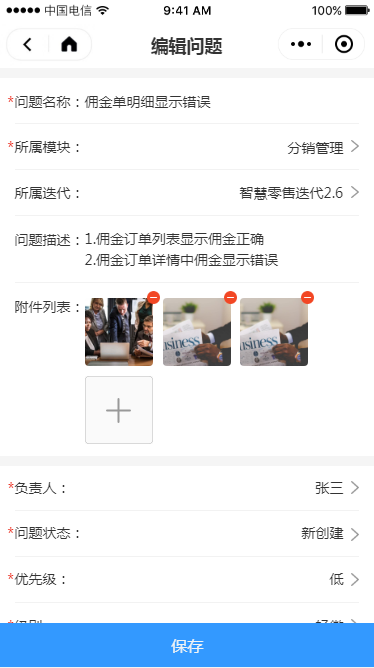
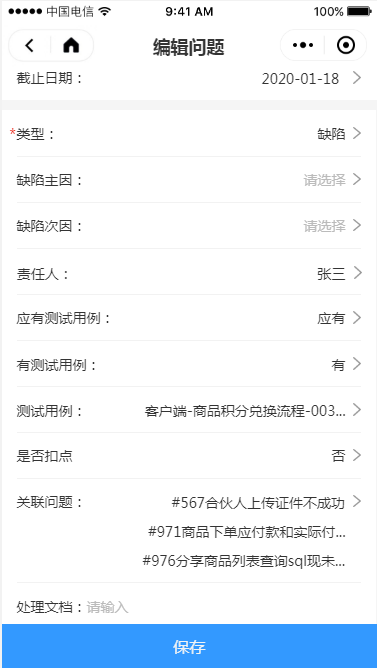
异常问题
9 若出现异常问题则待处理问题中会有红字提示存在异常问题,点击后上方也会显示问题已超时请尽快处理,提醒处理人该问题存在异常

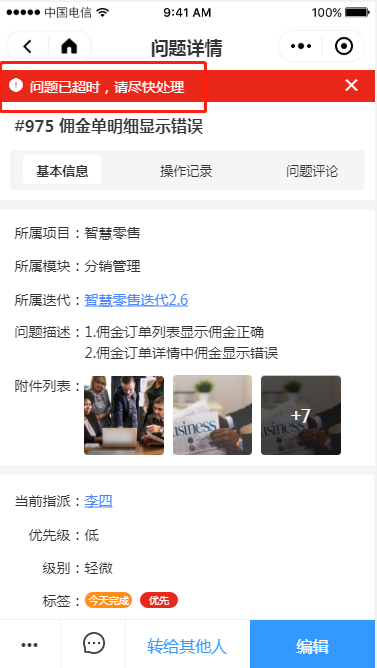
操作记录与问题评论
10 点击操作记录与问题评论
可查看问题操作记录与问题的评论信息